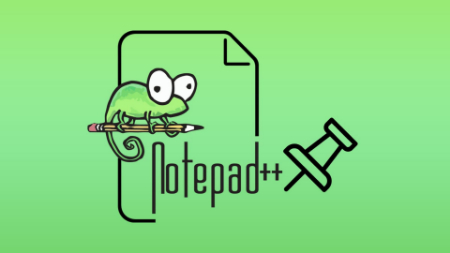
زمانی که سازندگان نرمافزار متنباز Notepad++ نسخه 8.7.2 را منتشر کردند، یک ویژگی جالب را بهطور مخفیانه اضافه کردند. اکنون میتوانید با یک کلیک، زبانهها را به نوار ابزار خود پین کنید. این ویژگی تا حدی کاربردی است و اگر بخواهید زبانههایی که از نظر شما مهمتر هستند را سریعتر به سمت چپ صفحه در Notepad++ منتقل کنید، مفید خواهد بود.
با این حال، ممکن است این ویژگی را غیرضروری بدانید و نیازی به آن نداشته باشید. اگر اینطور فکر میکنید، در اینجا به شما نشان خواهیم داد که چگونه میتوانید قابلیت پین کردن زبانهها را در Notepad++ بهطور کامل غیرفعال کنید.
با باز کردن Notepad++، فوراً میتوانید عملکرد ویژگی جدید زبانه را مشاهده کنید. زبانه باز خود را بررسی کنید؛ در کنار نام زبانه یک آیکون کوچک خاکستری به شکل پین خواهید دید.
با یک کلیک سریع روی این آیکون، رنگ آن تغییر کرده و به حالت عمودی میچرخد که نشان میدهد زبانه پین شده است. اگر بخواهید زبانه را از حالت پین خارج کنید، کافی است دوباره روی آیکون کلیک کنید تا زبانه به وضعیت قبلی خود بازگردد.
زمانی که زبانهای را پین میکنید، این زبانه به سمت چپ تمام گروه زبانهها منتقل میشود و به عنوان زبانهای که میخواهید نگه دارید، برجسته میشود. نکته عجیب این است که Notepad++ پین شدن زبانه را به گونهای طراحی نکرده که آن را غیرقابل حذف کند. شما همچنان میتوانید زبانه را با کلیک روی آیکون "X" مانند سایر زبانهها حذف کنید. تنها تفاوتهای واقعی، آیکون برجسته و انتقال زبانه به سمت چپ ردیف است.
این ویژگی ممکن است کمی آزاردهنده باشد، چرا که تنها چند ثانیه طول میکشد تا یک زبانه را با کشیدن و رها کردن به سمت چپ صفحه منتقل کنید. پین کردن تنها یک راه سریعتر برای انجام این کار است، اما ممکن است باعث شود بهطور تصادفی زبانهای را پین کنید، در حالی که قصد داشتید آن را بهصورت دستی جابجا کنید.
بنابراین، یک روش برای غیرفعال کردن پین زبانه در Notepad++ همین است که با کلیک روی آیکون، پین را حذف کنید. اما اگر بخواهید این گزینه را بهطور دائمی غیرفعال کنید، چه باید کرد؟
شاید قابلیت روشن و خاموش کردن Pin Tab چیزی نباشد که به دنبال آن هستید. ممکن است بخواهید گزینه Pin Tab به طور کامل حذف شود، چون برای شما آزاردهنده است. شاید هنگام جابهجایی بین زبانهها به اشتباه روی آن کلیک میکنید یا از ظاهر آن در Notepad++ خوشتان نمیآید.
ویژگی Pin Tab بهصورت پیشفرض در Notepad++ فعال است، بنابراین برای غیرفعال کردن آن بهصورت دائمی باید مراحل زیر را دنبال کنید:
مرحله 1: برنامه Notepad++ را باز کنید و در بالای صفحه روی گزینه Settings کلیک کنید. از منوی کشویی بازشده، گزینه Preferences را انتخاب کنید.
مرحله 2: به تب General در سمت چپ پنجره پاپآپ بروید. این تب معمولاً در بالای لیست گزینهها قرار دارد.
مرحله 3: در سمت راست تب General، بخش Tab Bar را پیدا کنید و به دنبال گزینه Enable pin tab feature بگردید. تیک این گزینه را بردارید تا این ویژگی غیرفعال شود.
مرحله 4: آخرین مرحله بسیار ساده است با یک کلیک روی دکمه Close تغییرات اعمال میشوند. اکنون باید مشاهده کنید که آیکون پین از همه زبانههای فعلی شما حذف شده و در زبانههای جدید در Notepad++ نیز ظاهر نخواهد شد.
اگر روزی بخواهید قابلیت Pin Tab را دوباره فعال کنید، کافی است این چهار مرحله را دوباره دنبال کنید. تنها تفاوت این است که در مرحله سوم، گزینه Enable pin tab feature را تیک بزنید و سپس پنجره "Settings" را ببندید.
گردآوری:بخش کامپیوتر و اینترنت بیتوته